Cara meletakkan program di tablet. Cara menginstal program di tablet
Setelah membeli gadget, pengguna langsung dihadapkan pada pertanyaan bagaimana cara menginstal aplikasi di tablet? Tentu saja, Anda dapat menghubungi penjual dan mereka akan dengan senang hati menginstal apa pun yang Anda inginkan, tetapi tidak gratis! Atau Anda dapat melakukan seluruh prosedur sendiri, pulang ke rumah dan dalam suasana yang tenang dan nyaman, selain itu, tidak sesulit kelihatannya. Kelebihan lainnya dalam mempelajari cara melakukan operasi ini sendiri adalah bahwa di masa mendatang Anda harus melakukan ini lebih dari sekali. Jadi mengapa membayar lebih? (DENGAN).
Menginstal program di tablet Android
Ini dapat dilakukan dengan menggunakan komputer atau melalui Internet.
Saya akan menunjukkan kepada Anda bagaimana melakukan ini melalui jaringan.
Pertama, Anda harus terhubung ke World Wide Web. Bisa berupa Wi-Fi dan 3G dan 4G, asalkan Anda memiliki koneksi tak terbatas, karena perangkat lunak untuk gadget terkadang "sangat berat".
Kedua. Akun harus dibuat di Play Storee, di mana perangkat akan "diikat". Sekali lagi, ini dapat disesuaikan atas permintaan Anda oleh staf toko tempat pembelian dilakukan. Jika tidak, maka mari mulai menyiapkan.
Pendaftaran di Play Market
Kami pergi ke Menu. Temukan pintasan utilitas dan klik di atasnya.
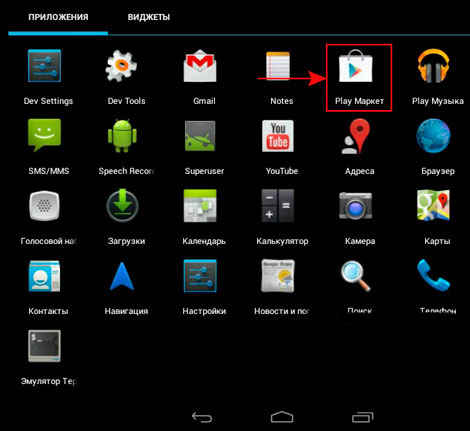
Kami membuat akun baru.
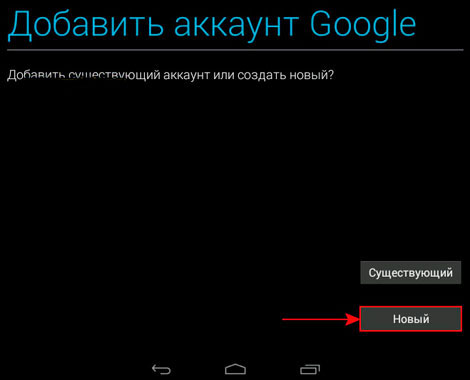
Kami memasukkan data - Anda bisa dalam bahasa Rusia atau Cyrillic.

Datang dengan nama untuk kotak surat masa depan.

Masukkan kata sandi Anda.

Untuk memulihkan kata sandi Anda, Anda harus menentukan kata rahasia (Saya memilih nomor telepon pertama saya) dan, jika memungkinkan, email tambahan.
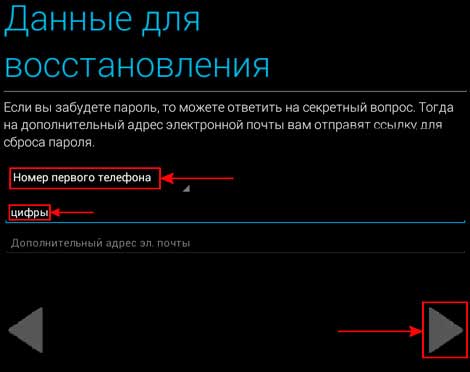
Ikuti langkah-langkah ini seperti yang ditunjukkan pada tangkapan layar di bawah ini. Anda harus menerima atau menolak untuk membaca berita di Google +, mengaktifkan riwayat pencarian atau tidak, memasukkan captcha, dll.
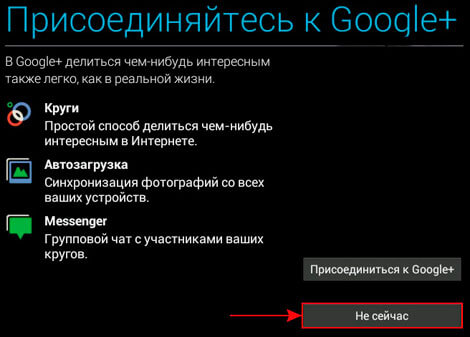
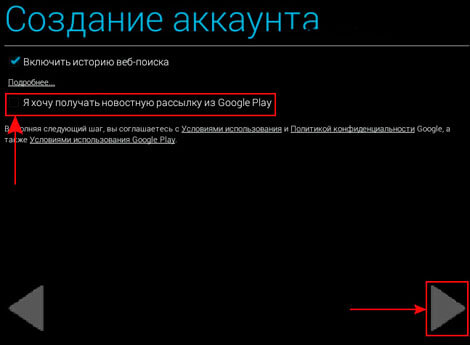
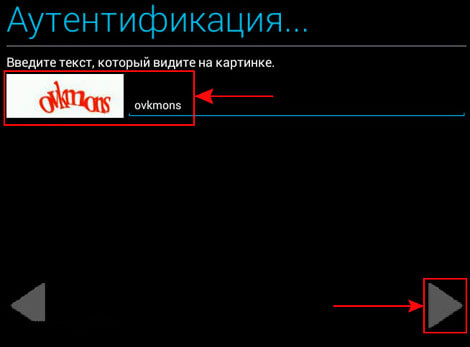
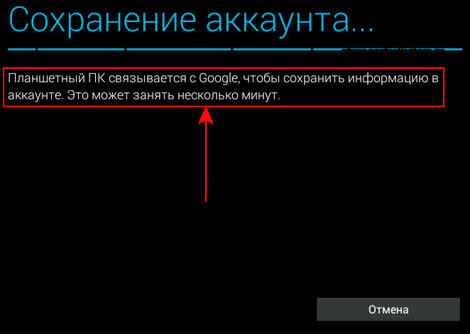
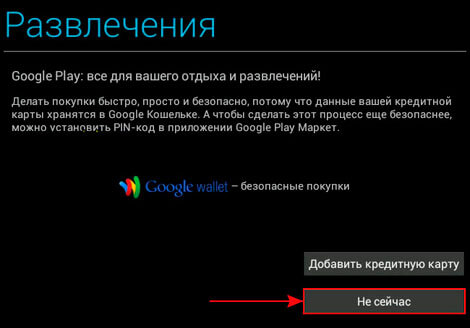
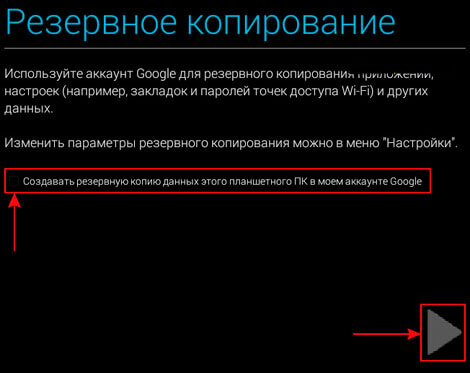
Pada pendaftaran itu selesai. Mari lanjutkan ke langkah berikutnya.
Menginstal program
Keseruan dimulai!
Untuk melakukan ini, Anda perlu masuk kembali ke Play Store, yang tidak lagi kami kenal.
Di bagian kanan kita temukan kaca pembesar dan masukkan nama aplikasi yang diperlukan, misalnya Dr.Web Lite dan tekan “OK” atau “Go” pada keyboard.
Sebuah halaman akan terbuka untuk permintaan pencarian kita. Kami memilih "Dokter" dalam versi gratis. Jika memungkinkan, Anda dapat memilih yang berbayar.
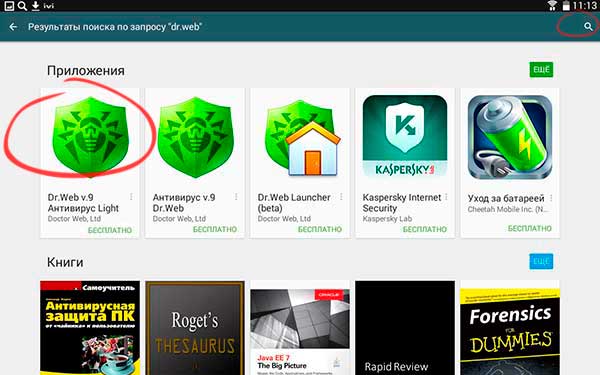
Klik pada tombol (lihat gambar di bawah)
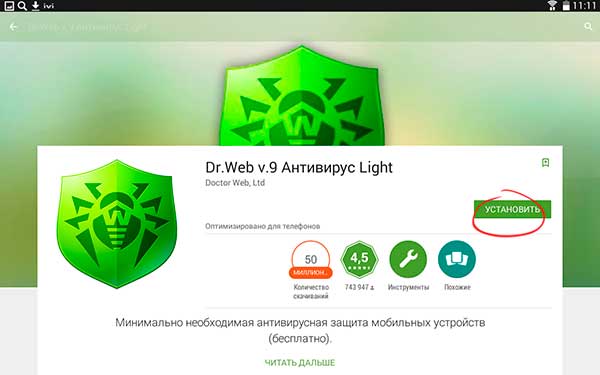
Kami melanjutkan kenalan kami dengan komputer tablet di pangkalan sistem operasi android dan hari ini kita akan berbicara tentang cara memasang program atau permainan.
Proses menginstal program di tablet android cukup sederhana dan tidak memerlukan pengetahuan khusus, namun ada beberapa nuansa yang harus Anda perhatikan.
Cara termudah untuk menginstal program di tablet android adalah Play Market.
Saya tidak tahu apakah mungkin memikirkan cara untuk menginstal program lebih mudah daripada yang diterapkan pada sistem di bawah bimbingan OS Android - Jalankan saja aplikasinya Mainkan pasar, pilih program yang diinginkan atau permainan dan tekan tombol "Install".
Ada juga analog web Play Store - Yandex.Store.
Cara menginstal aplikasi android dari kartu memori.
Play Market tentu saja kalah bersaing, tetapi apa yang harus dilakukan jika tidak ada koneksi Internet di tablet, tetapi Anda perlu menginstal program? Ada beberapa cara lagi untuk menginstal program di tablet android tanpa menggunakan Play Store, salah satunya adalah menginstal program dari kartu memori.
File instalasi untuk sistem android adalah file berekstensi .apk... Karena itu, ketika Anda mengunduh aplikasi atau game dari Internet, Anda perlu memperhatikan bahwa ia memiliki nama untuk ekstensi ini. Untuk menginstal program di tablet, Anda perlu menyalin file ke dalamnya "Apk" dan jalankan. Di sinilah kesulitan muncul.
Permasalahannya adalah. Bahwa secara default pada perangkat yang dikendalikan oleh sistem operasi android, penginstalan aplikasi pihak ketiga dilarang. Oleh karena itu, langkah pertama adalah menghapus batasan ini. Ini dilakukan dengan sederhana. Anda perlu pergi ke pengaturan tablet dan memilih item "Keamanan"... Di sini kami menetapkan kotak centang yang memungkinkan menginstal aplikasi bukan dari Play Market.
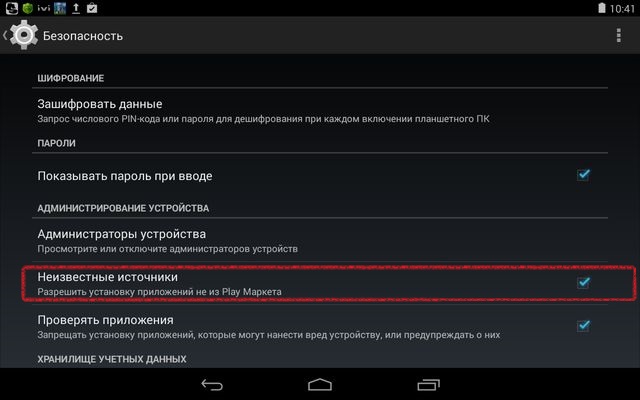
Jika Anda mengalami kesulitan: Deskripsi menu pengaturan tablet Android.
Sekarang Anda perlu menghubungkan tablet ke komputer dan menyalin instalasi file apk... Sambungan semacam itu dapat dilakukan dengan menggunakan kabel OTG, atau cukup cabut kartu SD dari tablet dan masukkan ke komputer (jangan lupa tentang pelepasan yang aman). Untuk menghindari kebingungan di kemudian hari, buat folder khusus untuk program semacam itu.
Untuk memulai proses instalasi, Anda perlu menjalankannya file apk... Untuk melakukan ini, Anda memerlukan pengelola file yang dapat digunakan untuk menelusuri folder dan menjalankan file di tablet Anda. Saya menggunakan pengelola file "ES Explorer".
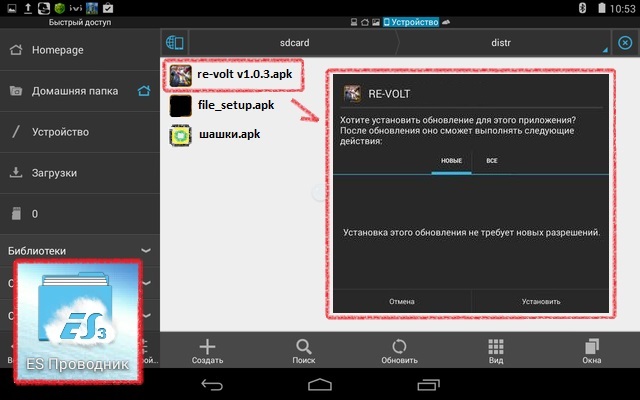
Menginstal file di tablet android menggunakan browser internet.
Tetapi bagaimana jika tidak ada koneksi internet dan tidak memungkinkan untuk menginstal pengelola file? Dalam hal ini, Anda dapat menggunakan browser Internet. Hanya di sini, di bilah alamat, Anda tidak perlu menulis alamat situs, tetapi menunjukkan direktori tempat file kami berada. Ini akan terlihat seperti ini:
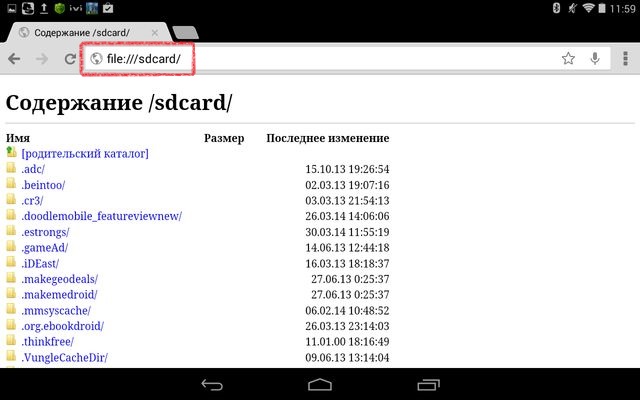
Di bilah alamat browser saya, saya mengetik "File: /// sdcard" dan browser segera berubah menjadi semacam penjelajah file. Sekarang saya hanya perlu menjalankan file tersebut. Tapi, karena saya tidak menyiksa browser, itu tidak pernah langsung meluncurkan file. Dia menawari saya untuk mengunduh file, dan baru kemudian dia mengizinkan saya untuk menjalankannya. Dengan satu atau lain cara, kami berhasil meluncurkan dan menginstal aplikasi apk melalui browser.
Cara menginstal file melalui browser menurut saya tidak terlalu nyaman. Meskipun rasa dan warna - tidak ada kawan.
Saya harap instruksi saya akan membantu Anda memilih metode Anda sendiri untuk menginstal file APK di tablet yang menjalankan sistem operasi Android.

Salam, pengunjung situs. Mengingat pertanyaan yang sering diajukan seperti "Bagaimana cara menginstal aplikasi ini di tablet ?!" Saya memutuskan untuk menulis instruksi kecil tentang topik ini. Tanpa air, hanya intinya. Saya harap Anda akan menyukainya. Saya juga akan menyentuh topik tentang cara mengunduh game dari komputer ke tablet. Jika Anda masih memiliki pertanyaan, tanyakan di komentar. Untuk informasi, baca artikel lainnya.
Jadi, ada beberapa pilihan untuk menginstal aplikasi Android di tablet:
1. Dari toko resmi "Google Play Market"
1.1 Mengunduh dan menginstal game / program langsung di tablet, menggunakan sudah aplikasi terpasang Play Store (jika Anda tidak memilikinya, maka Anda
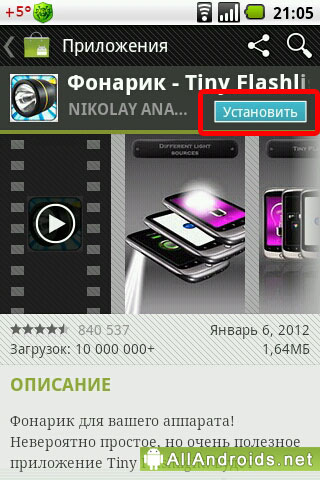
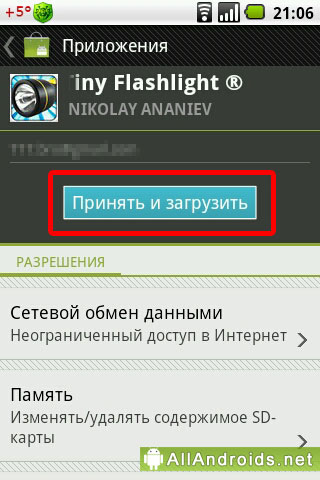
Tablet Anda akan mengunduh dan memasang program itu sendiri. Di akhir proses, Android akan memberi tahu Anda di bilah status dan di halaman unduhan.
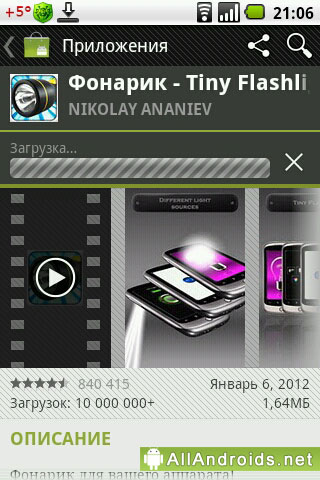
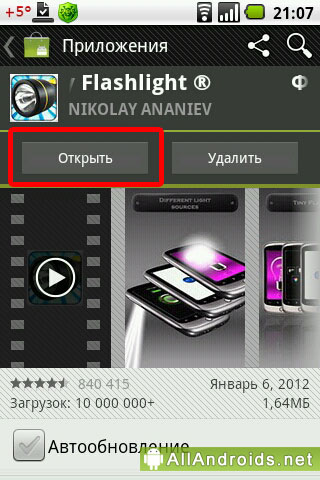
Setelah itu, cukup klik tombol "Buka", dan aplikasi akan mulai. Selain itu, ikonnya akan muncul di menu, dan, jika pengaturan seperti itu tersedia, maka di layar utama tablet.
1.2 Mendownload game / program melalui browser web, diikuti dengan penginstalan di tablet menggunakan situs Google Play
Jika Anda tidak memiliki tablet, tetapi benar-benar membutuhkan program ini, Anda dapat menggunakan App Store versi online. Kami pergi ke situs https://play.google.com/store. Masuk di pojok kanan atas dengan memasukkan akun Google Anda. Jika karena alasan tertentu Anda tidak memilikinya, inilah saatnya untuk memulainya. Dan di tablet buka Play Market di bawah akun yang dibuat, jika tidak sinkronisasi tidak akan berfungsi. Selanjutnya pilih program yang diinginkan seperti biasa dan klik install.
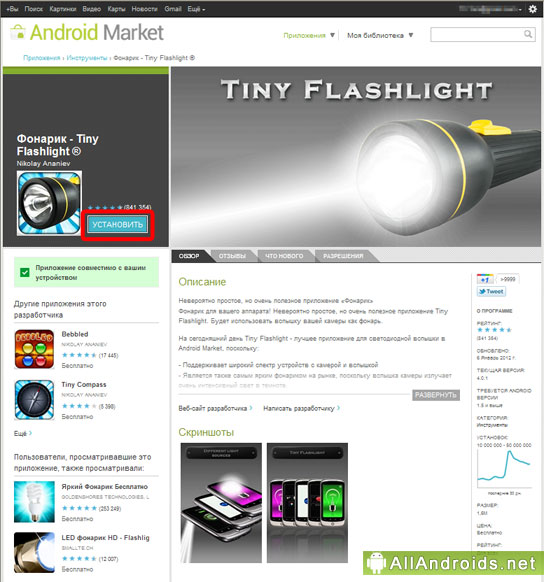
Kemudian kita membaca tentang aplikasi itu lagi dan klik "Instal" lagi.
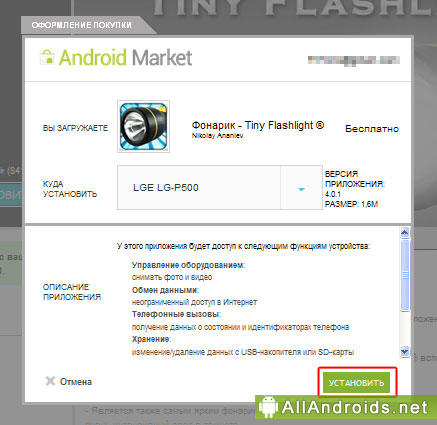
Situs ini akan memberi tahu Anda bahwa semuanya super, dan segera setelah Anda menghubungkan Internet di tablet Anda, aplikasi yang dipilih akan diunduh dan dipasang.
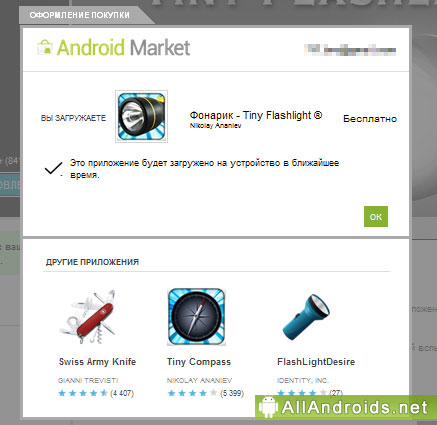
2. Dari situs sumber lain
2.1 Unduh dan instal aplikasi tanpa cache langsung di tablet
Untuk berjaga-jaga, saya akan menjelaskan apa itu cache. Cache adalah semua data utama program, biasanya semua hal yang "berat". Ada berbagai macam tekstur. Terkadang musik. Meskipun file * .apk aplikasi dapat memiliki berat hingga 4 GB, untuk beberapa alasan tidak ada pengembang yang menggunakannya. Tampaknya lebih nyaman bagi mereka untuk mengunggah apk berukuran 10-15 MB ke Play Market, dan mengunduh yang lainnya secara terpisah.
Untuk menginstal perangkat lunak yang bukan dari Market, Anda harus mengizinkan tablet melakukan ini terlebih dahulu. Untuk melakukan ini, buka Pengaturan -\u003e Aplikasi -\u003e Sumber tidak dikenal. Dan kami memberi tanda centang di menu "Izinkan instalasi aplikasi yang tidak diterima dari pasar." Ini jika Anda memiliki Android 2.X.X, (X adalah angka apa pun). Jika tablet Anda adalah Android 4.X.X, buka Pengaturan -\u003e Keamanan -\u003e Sumber tidak dikenal.
Karena Anda memiliki tablet di tangan Anda, periksa apakah memiliki pengelola file. Siapapun akan melakukannya, bahkan standar "File Saya" dari Samsung. Jika tidak, bertaruh. ES Explorer, Ahli File, X-Plore, Manajer File ASTRO, Total Commander - pilih.
Nah, sekarang kamu sudah siap. Buka situs apa pun dengan perangkat lunak untuk Android (misalnya :)). Pilih permainan atau apapun yang Anda inginkan, dan unduh file apk langsung ke tablet Anda. Saat unduhan selesai, bilah notifikasi akan memiliki pesan tentang itu. Buka, dan tepat di dalamnya, klik file yang baru diunduh. Jendela instalasi standar akan terbuka.
Semua file yang diunduh disimpan di folder / sdcard / Unduh. Gunakan pengelola file untuk menjalankannya dari sini.
2.2 Mengunduh aplikasi tanpa cache ke komputer, dengan transfer lebih lanjut ke tablet
Juga pilihan yang mudah. Pertama, unduh perangkat lunak yang diperlukan ke komputer Anda. Kemudian hubungkan tablet Anda ke komputer Anda. Saya harap Anda tahu bagaimana melakukan ini. Untuk melakukan ini, Anda perlu pergi ke pengaturan USB. Di Android 2, item ini terletak di setelan jaringan, di Android 4 - di setelan jaringan tambahan. Cara mengunduh file, mentransfernya ke kartu memori tablet, atau memori internal, itu tidak masalah. Kemudian cabut tablet dari USB dan jalankan pengelola file apk.
2.3 Unduh dan instal aplikasi dengan cache langsung di tablet
Sama seperti di paragraf 2.1, hanya setelah meluncurkan Anda akan diminta untuk mengunduh cache. Klik "unduh" dan tunggu. Setelah diunduh, gim akan mulai sendiri.
2.4 Mendownload aplikasi dengan cache ke komputer, dengan transfer lebih lanjut ke tablet
Sama seperti pada paragraf 2.2, kecuali untuk mengunduh apk, Anda perlu mengunduh cache. Perhatikan baik-baik, terkadang cache untuk perangkat yang berbeda berbeda. Pilih tablet Anda, atau seri Anda ( contoh Iconia Tab AXXX), atau GPU (Tegra 2). Seperti yang Anda ketahui, apk'snik dapat dilempar ke mana pun Anda inginkan, tetapi cache tidak. Jalur cache paling populer adalah:
- game dari Gameloft - sdcard / gameloft / games / "nama game"
- game dari Electronic Arts - sdcard / Android / data / "nama game"
- game dari pengembang lain - sdcard / data / data / "nama game" atau sdcard / "nama game"
Jika folder yang Anda inginkan tidak ada, buatlah. Untuk menghindari kesalahan dengan jalur, Anda dapat mulai mengunduh cache dengan internet seluler beberapa detik. Kemudian batalkan, dan lihat di mana game mulai mengunduh cache.
Video singkat dalam bahasa Rusia yang menjelaskan inti dari memasang game dengan cache di Android.